- iMesh – ¿cómo eliminar adware relacionado con este software?
- Qué es Search.iMesht.net?
- Eliminación de adware de iMesh:
- Eliminación de adware iMesh de navegadores de Internet:
- Eliminar complementos maliciosos de Internet Explorer:
- Eliminar extensiones maliciosas de Google Chrome:
- Eliminar plugins maliciosos de Mozilla Firefox:
- Eliminar extensiones maliciosas de Safari:
- Eliminar extensiones maliciosas de Microsoft Edge:
iMesh – ¿cómo eliminar adware relacionado con este software?
Qué es Search.iMesht.net?
iMesh es un programa P2P que permite a los usuarios descargar canciones y videos. Redirige a search.imesh.com también son causados por el software gratuito BearShare. iMesh es un software legítimo utilizado por muchos usuarios de computadoras en todo el mundo, sin embargo, la desventaja de este programa gratuito es el adware incluido con su instalador. De forma predeterminada, cada usuario que elija instalar iMesh también instalará una barra de herramientas de resultados de búsqueda y modificará la página de inicio predeterminada de su navegador de Internet para search.imesh.net Tenga en cuenta que los usuarios pueden darse de baja de estas instalaciones y cambios de página de inicio potencialmente no deseados, aunque desafortunadamente, muchos usuarios no prestan suficiente atención en la fase de instalación.
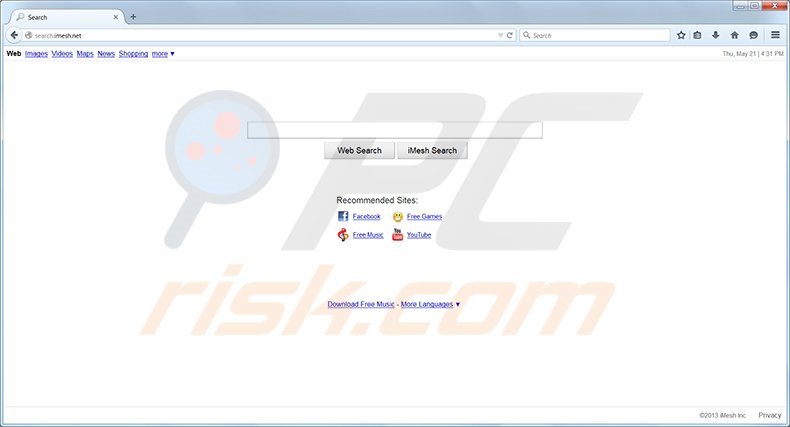
Para evitar instalaciones adicionales no deseadas y modificaciones del navegador, los usuarios deben inspeccionar todos los pasos de instalación durante cualquier instalación de software libre. iMesh es uno de los muchos paquetes de software incluidos con la barra de herramientas de resultados de búsqueda u otro adware. Los desarrolladores de este software gratuito suelen empaquetar sus programas gratuitos con complementos de navegador y barras de herramientas para fines de monetización. Redirige a search.imesh.net también están relacionados con la instalación de software iMesh. Este sitio web utiliza el motor de búsqueda Ask, una función que no agrega valor genuino y que solo se emplea para ganar dinero con los usuarios de computadoras que hacen clic en los resultados de búsqueda patrocinados.
El software iMesh no está relacionado con virus o infecciones de malware , es software legítimo. Si, sin embargo, te sientes molesto por las redirecciones a search.imesh.net y nuevas pestañas que se abren con search-results.com, utilice la guía de eliminación proporcionada para ayudar a eliminar el adware incluido con iMesh. Hoy en día, la mayoría de los programas gratuitos se incluyen con complementos de navegador no deseados, así que tenga cuidado al instalar software gratuito descargado de Internet.
Eliminación automática instantánea de malware:La eliminación manual de amenazas puede ser un proceso largo y complicado que requiere conocimientos informáticos avanzados. Combo Cleaner es una herramienta profesional de eliminación automática de malware que se recomienda para deshacerse del malware. Descárguelo haciendo clic en el botón de abajo:
▼ DESCARGUE Combo Cleaner Descargando cualquier software que aparezca en este sitio web, acepta nuestra Política de Privacidad y Términos de Uso. Para usar un producto con todas las funciones, debe comprar una licencia para Combo Cleaner. prueba gratuita de 7 días disponible. Combo Cleaner es propiedad y está operado por Rcs Lt, la empresa matriz de PCRisk.com leer más.
menú Rápido:
- ¿Qué es Search.iMesh.net?
- PASO 1. Desinstalar la barra de herramientas de Resultados de búsqueda, aplicaciones de Antorcha usando el Panel de control.
- PASO 2. Eliminar Búsqueda.iMesh.redireccionamiento de red desde Internet Explorer.
- PASO 3. Eliminar Search.iMesh.net secuestrador de navegador de Google Chrome.
- PASO 4. Eliminar Search.iMesh.net página de inicio y motor de búsqueda predeterminado de Mozilla Firefox.
- PASO 5. Eliminar Search.iMesh.net redireccionar desde Safari.
- PASO 6. Elimine los plug-ins falsos de Microsoft Edge.
Eliminación de adware de iMesh:
Tenga en cuenta que no es necesario desinstalar el software de iMesh para eliminar redirecciones a search.imesh.net y elimine la barra de herramientas de resultados de búsqueda.
Usuarios de Windows 11:

Haga clic con el botón derecho en el icono de Inicio, seleccione Aplicaciones y funciones. En la ventana abierta, busque la aplicación que desea desinstalar, después de localizarla, haga clic en los tres puntos verticales y seleccione Desinstalar.
Usuarios de Windows 10:

Haga clic con el botón derecho en la esquina inferior izquierda de la pantalla, en el Menú de Acceso rápido seleccione Panel de control. En la ventana abierta, elija Programas y características.
Usuarios de Windows 7:

Haga clic en Inicio (Logotipo de Windows en la esquina inferior izquierda de su escritorio), elija Panel de control. Localice Programas y haga clic en Desinstalar un programa.
Usuarios de macOS (OSX) :

Haga clic en Finder, en la pantalla abierta, seleccione Aplicaciones. Arrastre la aplicación desde la carpeta Aplicaciones a la Papelera (ubicada en el Dock), haga clic con el botón derecho en el icono de Papelera y seleccione Vaciar papelera.
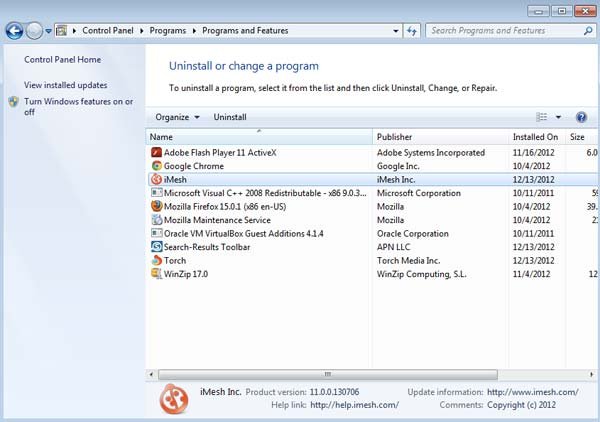
En la ventana desinstalar programas, busque «Barra de herramientas de resultados de búsqueda, Antorcha», seleccione estas entradas y haga clic en «Desinstalar» o «Eliminar»
Después de desinstalar iMesh adware, escanee su computadora en busca de componentes no deseados restantes o posibles infecciones de malware. Software de eliminación de malware recomendado.
Video que muestra cómo eliminar complementos de navegador potencialmente no deseados:
Eliminar complementos maliciosos de Internet Explorer:
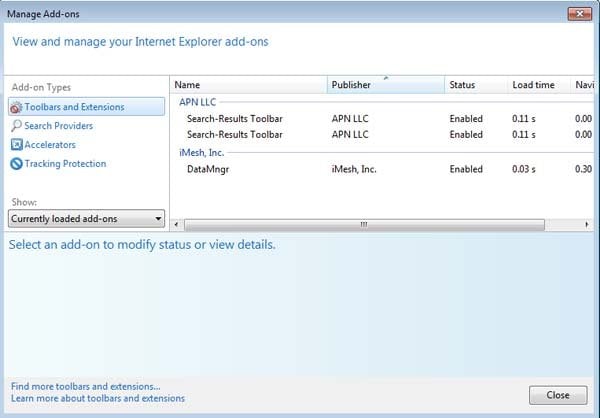
Haga clic en el icono «engranaje» ![]() (en la esquina superior derecha de Internet Explorer) seleccione «Administrar complementos». Busque estas entradas (Barra de herramientas de resultados de búsqueda, DataMngr) y desactívelas.
(en la esquina superior derecha de Internet Explorer) seleccione «Administrar complementos». Busque estas entradas (Barra de herramientas de resultados de búsqueda, DataMngr) y desactívelas.
Para cambiar tu página de inicio desde search.imesh.net (o cualquier otro sitio web no deseado) a su dominio preferido, haga clic en el icono «engranaje» ![]() (en la esquina superior derecha de Internet Explorer) seleccione «Opciones de Internet», en la ventana abierta eliminar búsqueda.imesh.ingrese su dominio preferido, que se abrirá cada vez que inicie Internet Explorer.
(en la esquina superior derecha de Internet Explorer) seleccione «Opciones de Internet», en la ventana abierta eliminar búsqueda.imesh.ingrese su dominio preferido, que se abrirá cada vez que inicie Internet Explorer.
Método opcional:
Si sigue teniendo problemas con la eliminación de la barra de herramientas de imesh, restablezca la configuración predeterminada de Internet Explorer.
Usuarios de Windows XP: Haga clic en Inicio, haga clic en Ejecutar, en la ventana abierta escriba inetcpl.cpl En la ventana abierta, haga clic en la pestaña Avanzado y, a continuación, haga clic en Restablecer.

Usuarios de Windows Vista y Windows 7: Haga clic en el logotipo de Windows, en el cuadro iniciar búsqueda escriba inetcpl.cpl y haga clic en entrar. En la ventana abierta, haga clic en la pestaña Avanzado y, a continuación, haga clic en Restablecer.

Usuarios de Windows 8: Abra Internet Explorer y haga clic en el icono de engranaje. Seleccione Opciones de Internet.

En la ventana abierta, seleccione la pestaña Avanzado.

Haga clic en el botón Restablecer.

Confirme que desea restablecer la configuración predeterminada de Internet Explorer haciendo clic en el botón Restablecer.

Eliminar extensiones maliciosas de Google Chrome:
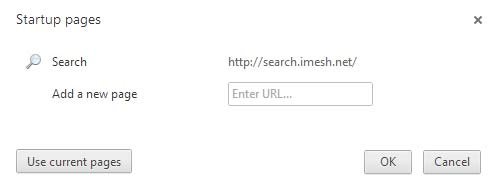
Para cambiar tu página de inicio desde search.imesh.net (o cualquier otro sitio web no deseado) a su dominio preferido, haga clic en el icono de menú de Chrome ![]() (en la esquina superior derecha de Google Chrome), seleccione «Configuración». En la sección «Al iniciar», haga clic en» establecer páginas», pase el mouse sobre la búsqueda.imesh.net y haga clic en el símbolo x. Ahora puede agregar su sitio web preferido como su página de inicio.
(en la esquina superior derecha de Google Chrome), seleccione «Configuración». En la sección «Al iniciar», haga clic en» establecer páginas», pase el mouse sobre la búsqueda.imesh.net y haga clic en el símbolo x. Ahora puede agregar su sitio web preferido como su página de inicio.
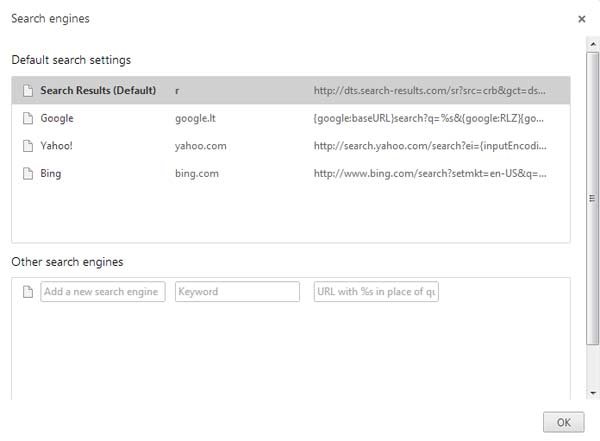
Para cambiar su motor de búsqueda predeterminado en Google Chrome: Haga clic en el icono de menú de Chrome ![]() (en la esquina superior derecha de Google Chrome), seleccione «Configuración», en la sección «Buscar», haga clic en «Administrar motores de búsqueda…», elimine «Resultados de búsqueda» y seleccione o agregue su dominio preferido.
(en la esquina superior derecha de Google Chrome), seleccione «Configuración», en la sección «Buscar», haga clic en «Administrar motores de búsqueda…», elimine «Resultados de búsqueda» y seleccione o agregue su dominio preferido.
método Opcional:
Si sigue teniendo problemas con la eliminación de la barra de herramientas de imesh, restablezca la configuración de su navegador Google Chrome. Haga clic en el icono de menú de Chrome ![]() (en la esquina superior derecha de Google Chrome) y seleccione Configuración. Desplázate hacia abajo hasta la parte inferior de la pantalla. Haga clic en el enlace Avanzado….
(en la esquina superior derecha de Google Chrome) y seleccione Configuración. Desplázate hacia abajo hasta la parte inferior de la pantalla. Haga clic en el enlace Avanzado….

Después de desplazarse hasta la parte inferior de la pantalla, haga clic en el botón Restablecer (Restaurar la configuración a sus valores predeterminados originales).

En la ventana abierta, confirme que desea restablecer la configuración predeterminada de Google Chrome haciendo clic en el botón Restablecer.

Eliminar plugins maliciosos de Mozilla Firefox:

Haga clic en el menú Firefox ![]() (en la esquina superior derecha de la ventana principal) seleccione «Complementos». Haga clic en » Extensiones «y desactive»DataMngr, Barra de herramientas de resultados de búsqueda».
(en la esquina superior derecha de la ventana principal) seleccione «Complementos». Haga clic en » Extensiones «y desactive»DataMngr, Barra de herramientas de resultados de búsqueda».
Para restablecer su página de inicio, haga clic en el menú Firefox ![]() (en la esquina superior derecha de la ventana principal) y luego seleccione «Opciones», en la ventana abierta eliminar search.imesh.net (o cualquier otro sitio web no deseado) e ingrese su dominio preferido.
(en la esquina superior derecha de la ventana principal) y luego seleccione «Opciones», en la ventana abierta eliminar search.imesh.net (o cualquier otro sitio web no deseado) e ingrese su dominio preferido.
Método opcional:
Los usuarios de computadoras que tengan problemas con la eliminación de la barra de herramientas imesh pueden restablecer la configuración de Mozilla Firefox.
Abra Mozilla Firefox, en la esquina superior derecha de la ventana principal, haga clic en el menú Firefox, ![]() en el menú abierto, haga clic en Ayuda.
en el menú abierto, haga clic en Ayuda.

Seleccione Información de solución de problemas.

En la ventana abierta, haz clic en el botón Actualizar Firefox.

En la ventana abierta, confirme que desea restablecer la configuración predeterminada de Mozilla Firefox haciendo clic en el botón Actualizar Firefox.

Eliminar extensiones maliciosas de Safari:

Asegúrese de que su navegador Safari esté activo y haga clic en el menú Safari y, a continuación, seleccione Preferencias…

En la ventana de preferencias, seleccione la pestaña Extensiones. Busque cualquier extensión sospechosa instalada recientemente y desinstálela.

En la ventana de preferencias, seleccione la pestaña General y asegúrese de que su página de inicio esté configurada en una URL preferida, si está alterada por un secuestrador de navegador, cámbiela.

En la ventana de preferencias, seleccione la pestaña Buscar y asegúrese de que el motor de búsqueda de Internet que prefiera esté seleccionado.
Método opcional:
Asegúrese de que su navegador Safari esté activo y haga clic en el menú Safari. En el menú desplegable, seleccione Borrar Historial y Datos del sitio web…

En la ventana abierta, seleccione todo el historial y haga clic en el botón Borrar historial.

Eliminar extensiones maliciosas de Microsoft Edge:

Haga clic en el icono de menú Edge ![]() (en la esquina superior derecha de Microsoft Edge), seleccione «Extensiones». Localiza cualquier complemento de navegador sospechoso instalado recientemente y elimínalo.
(en la esquina superior derecha de Microsoft Edge), seleccione «Extensiones». Localiza cualquier complemento de navegador sospechoso instalado recientemente y elimínalo.
Cambiar la configuración de la página de inicio y la pestaña nueva:

Haga clic en el icono de menú Edge ![]() (en la esquina superior derecha de Microsoft Edge), seleccione «Configuración». En la sección» Al iniciar», busque el nombre del secuestrador del navegador y haga clic en»Deshabilitar».
(en la esquina superior derecha de Microsoft Edge), seleccione «Configuración». En la sección» Al iniciar», busque el nombre del secuestrador del navegador y haga clic en»Deshabilitar».
Cambiar el motor de búsqueda de Internet predeterminado:

Para cambiar el motor de búsqueda predeterminado en Microsoft Edge: Haga clic en el icono de menú Edge ![]() (en la esquina superior derecha de Microsoft Edge), seleccione «Privacidad y servicios», desplácese hasta la parte inferior de la página y seleccione «Barra de direcciones». En la sección» Motores de búsqueda utilizados en la barra de direcciones», busque el nombre del motor de búsqueda de Internet no deseado, cuando se encuentre, haga clic en el botón» Desactivar » cerca de él. Alternativamente, puede hacer clic en «Administrar motores de búsqueda», en el menú abierto busque motores de búsqueda de Internet no deseados. Haga clic en el icono del rompecabezas
(en la esquina superior derecha de Microsoft Edge), seleccione «Privacidad y servicios», desplácese hasta la parte inferior de la página y seleccione «Barra de direcciones». En la sección» Motores de búsqueda utilizados en la barra de direcciones», busque el nombre del motor de búsqueda de Internet no deseado, cuando se encuentre, haga clic en el botón» Desactivar » cerca de él. Alternativamente, puede hacer clic en «Administrar motores de búsqueda», en el menú abierto busque motores de búsqueda de Internet no deseados. Haga clic en el icono del rompecabezas ![]() cerca de él y seleccione «Desactivar».
cerca de él y seleccione «Desactivar».
Método opcional:
Si sigue teniendo problemas con la eliminación de la barra de herramientas de imesh, restablezca la configuración del navegador Microsoft Edge. Haga clic en el icono de menú Edge ![]() (en la esquina superior derecha de Microsoft Edge) y seleccione Configuración.
(en la esquina superior derecha de Microsoft Edge) y seleccione Configuración.

En el menú de configuración abierto, seleccione Restablecer configuración.

Seleccione Restaurar la configuración a sus valores predeterminados. En la ventana abierta, confirme que desea restablecer la configuración predeterminada de Microsoft Edge haciendo clic en el botón Restablecer.

- Si esto no ayuda, siga estas instrucciones alternativas que explican cómo restablecer el navegador Microsoft Edge.
Resumen:
 Un secuestrador de navegador es un tipo de infección de adware que modifica la configuración del navegador de Internet asignando la página de inicio y la configuración predeterminada del motor de búsqueda de Internet a otra URL de sitio web (no deseada). Comúnmente, este tipo de adware se infiltra en los sistemas operativos a través de descargas de software gratuitas. Si la descarga la administra un cliente de descarga, asegúrese de rechazar ofertas para instalar barras de herramientas o aplicaciones anunciadas que buscan cambiar la página de inicio y la configuración predeterminada del motor de búsqueda en Internet.
Un secuestrador de navegador es un tipo de infección de adware que modifica la configuración del navegador de Internet asignando la página de inicio y la configuración predeterminada del motor de búsqueda de Internet a otra URL de sitio web (no deseada). Comúnmente, este tipo de adware se infiltra en los sistemas operativos a través de descargas de software gratuitas. Si la descarga la administra un cliente de descarga, asegúrese de rechazar ofertas para instalar barras de herramientas o aplicaciones anunciadas que buscan cambiar la página de inicio y la configuración predeterminada del motor de búsqueda en Internet.
